Mac 12 连接 V** 的配置步骤(Mac 12 连接 v** 的解决办法)
Mac 12 连接 V** 的配置步骤(Mac 12 连接 v** 的解决办法)
卓越笔记
发布于 2023-02-18 16:25:33
发布于 2023-02-18 16:25:33
V** 账号(假设)
服务器地址:218.16.16.16
IPSec 预共享密钥:vvv12345678
账户名称:v**
连接密码:v**@12345678i
进入 网络偏好设置
- 系统设置 -> 网络
- 底部状态栏 -> WIFI/有线网 -> 左击 -> 打开网络偏好设置...
新建 L2TP/IPSec 类型的 V**

填写 服务器地址 和 账户名称
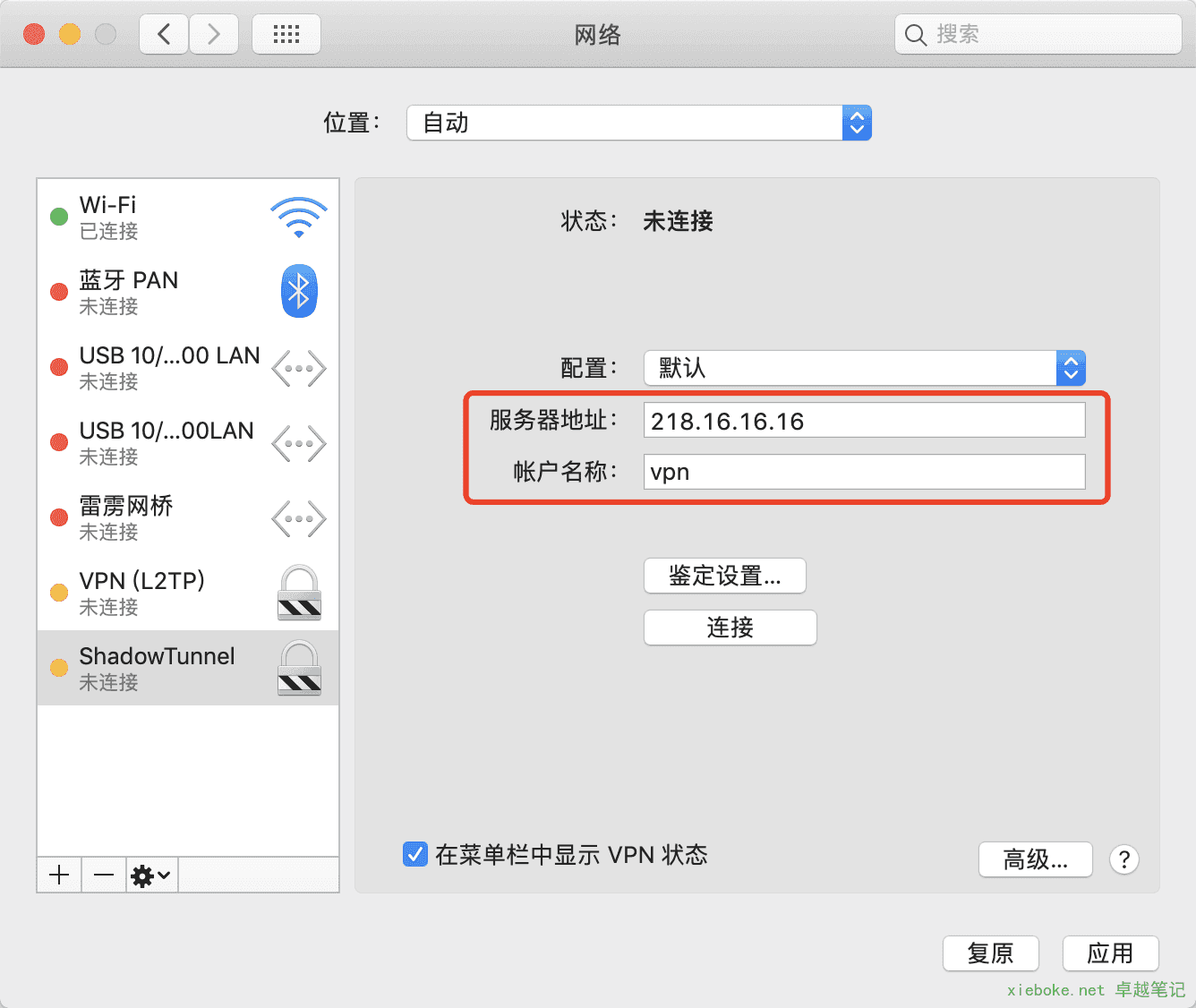
鉴定设置 配置 密码 和 共享的秘钥
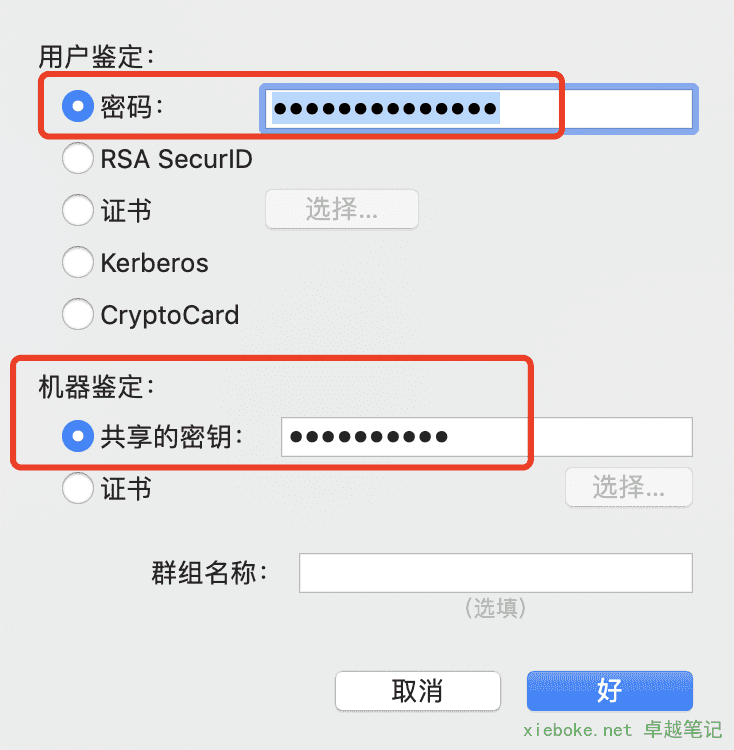
选中新建的 V**,点击 右下角的 高级...
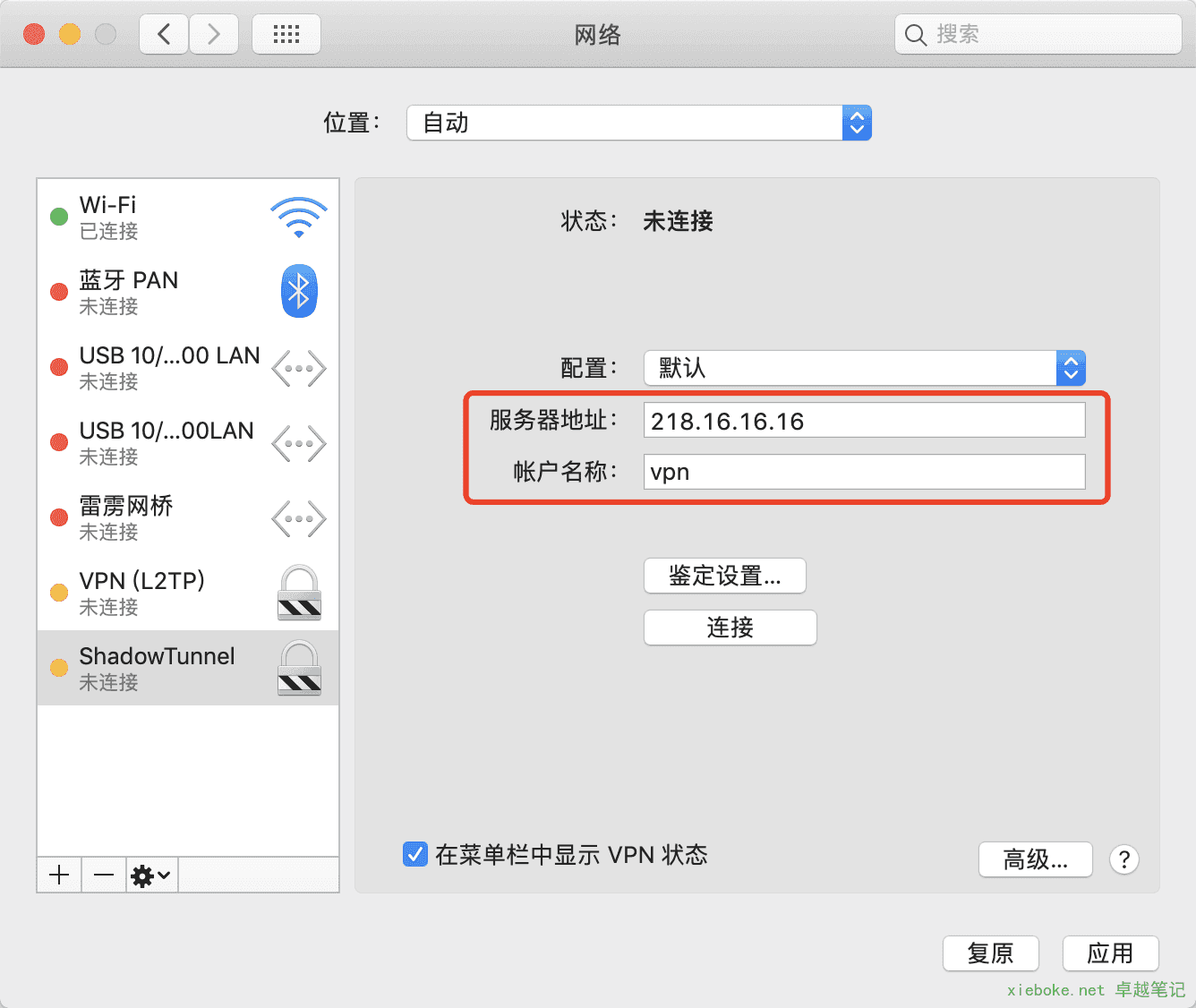
勾选 通过 V** 连接发送所有流量
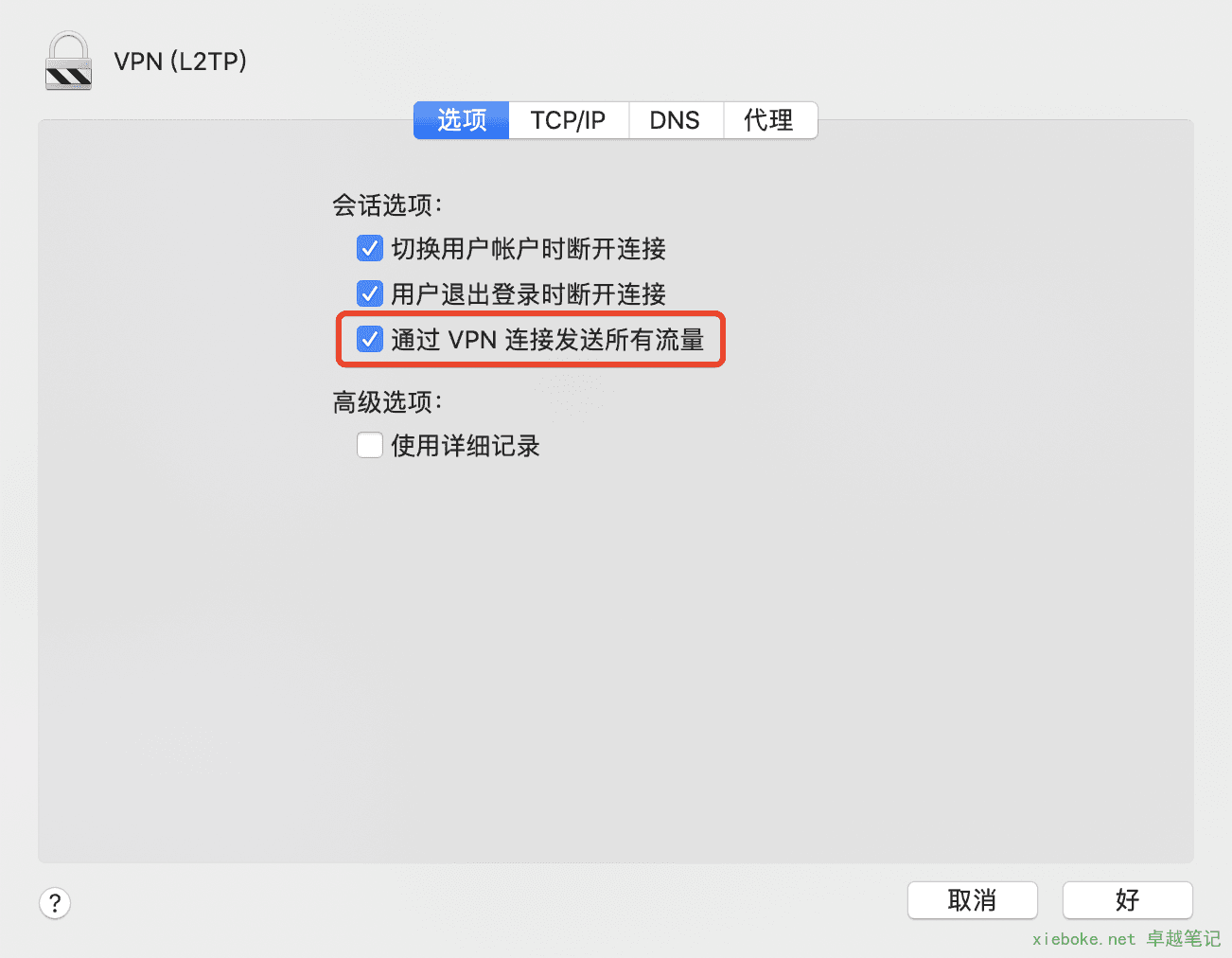
sudo vim /etc/ppp/options
加入如下配置后就可以连接 V** 了
plugin L2TP.ppp
l2tpnoipsec代理到 V** 局域网
连接 V** 的 Mac 开启 Charles 代理,手机被代理到 Mac, 也能访问到 V** 局域网内的资源
Mac OS 12 以上的系统连接办法
苹果手机:苹果手机数据线连接电脑,手机插卡并且打开热点,电脑关闭 WIFI 或者 把手机连接到电脑的网络名称放到 WIFI 的前面,V** 连能连上就能用。
安卓手机:Mac 电脑安装驱动 Notarized.HoRNDIS(百度云链接:https://pan.baidu.com/s/1NdSLTIYgvP0nHTvheflT5A 提取码:nv96),然后手机数据线连接电脑,手机打开 USB 网络共享,电脑关闭 WIFI 或者 把手机连接到电脑的网络名称放到 WIFI 的前面,V** 连能连上就能用。(Notarized.HoRNDIS 使用步骤:https://github.com/chris1111/HoRNDIS/releases/tag/SIP-Enable)
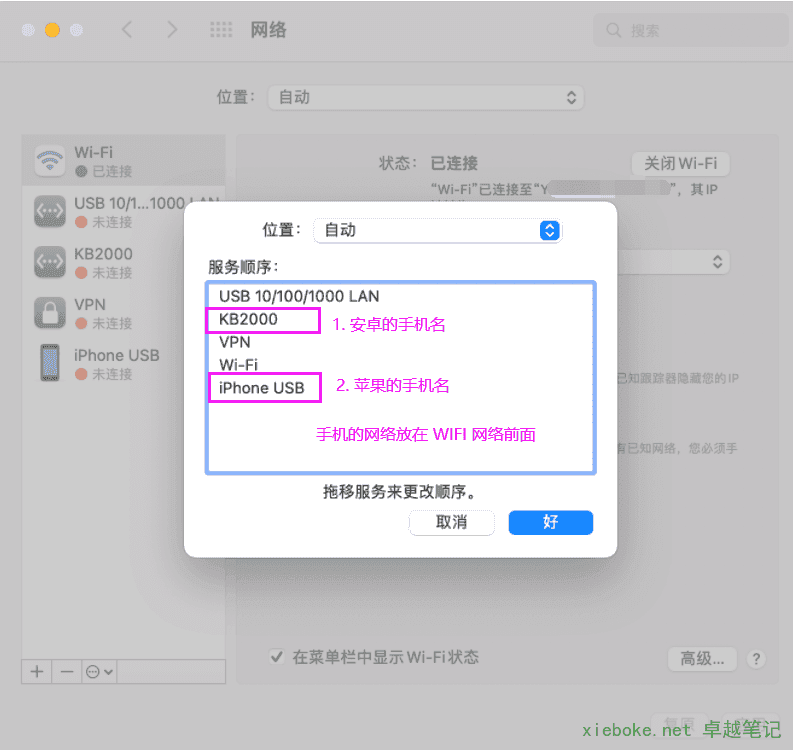
本文参与 腾讯云自媒体同步曝光计划,分享自作者个人站点/博客。
原始发表:2020-5-10 1,如有侵权请联系 cloudcommunity@tencent.com 删除
评论
登录后参与评论
推荐阅读
目录

